कॉल ऑफ़ ड्यूटी ब्लैक ऑप्स कोल्ड वॉर अभी उपलब्ध है! लेकिन खिलाड़ियों ने बिना किसी कारण के स्टार्टअप पर रैंडम क्रैश या क्रैश का एक गुच्छा अनुभव किया है। यदि आप उनमें से एक हो गए हैं, तो चिंता न करें। हमने आपके लिए कई तरह के काम किए हैं।
इन सुधारों का प्रयास करें
आपको उन सभी की कोशिश करने की आवश्यकता नहीं हो सकती है; बस ऊपर से नीचे काम करें जब तक कि आपको वह काम न मिल जाए।
- अपने खेल को डायरेक्टएक्स 11 मोड में चलाएं
- अपने ग्राफिक्स ड्राइवर को अपडेट करें
- Windows अद्यतन के लिए जाँच करें
- अपनी गेम फ़ाइलों की मरम्मत करें
- V- सिंक को अक्षम करें
- पृष्ठभूमि में चल रहे अनावश्यक कार्यक्रमों को अक्षम करें
- खेल क्षेत्र बदलें
- सुनिश्चित करें कि अंग्रेजी आपके विंडोज डिस्प्ले भाषा पर सेट है
- विंडो मोड में स्विच करें
शुरू करने से पहले
इससे पहले कि आप कॉड ब्लैक ऑप्स शीत युद्ध खेलना शुरू कर सकें, आपको यह जांचने की आवश्यकता है कि आपके पीसी को आपकी अपेक्षा के अनुरूप गुणवत्ता पर गेम को संभालने के लिए अच्छी तरह से सुसज्जित है या नहीं।
| विंडोज 7 64-बिट (SP1) या विंडोज 10 64-बिट (1803 या बाद में) | |
| सी पी यू | इंटेल कोर i5 2500k या AMD समकक्ष |
| वीडियो कार्ड | एनवीडिया GeForce GTX 670 2GB / GTX 1650 4GB या AMD Radeon HD 7950 |
| राम | 8 जीबी रैम |
| हार्ड डिस्क ड्राइव | 45GB HD स्पेस |
गेमिंग के बेहतरीन अनुभव के लिए, आपके कंप्यूटर को अनुशंसित सिस्टम आवश्यकताओं को पूरा करना चाहिए:
| विंडोज 10 64 बिट (नवीनतम सर्विस पैक) | |
| सी पी यू | इंटेल कोर i7 4770k या एएमडी समकक्ष |
| वीडियो कार्ड | एनवीडिया GeForce GTX 970 4GB / GTX 1660 सुपर 6GB या AMD Radeon R9 390 / AMD RX 580 |
| राम | 16 जीबी रैम |
| हार्ड डिस्क ड्राइव | 45GB HD स्पेस |
यदि आपका कंप्यूटर गेम की सिस्टम आवश्यकताओं को पार कर जाता है, लेकिन गेम बस क्रैश हो जाता है, तो नीचे दिए गए सुधारों को आज़माएं।
फिक्स 1: अपने खेल को डायरेक्टएक्स 11 मोड में चलाएं
कई उन्नत प्रभाव केवल DirectX 11 द्वारा सक्षम होते हैं। DirectX 11 मोड में गेम चलाने से आपको प्रदर्शन में वृद्धि हो सकती है। ऐसा करने के लिए आप नीचे दिए गए चरणों का पालन कर सकते हैं:
1) Open Battle.net लांचर। में खेल अनुभाग, क्लिक करें ड्यूटी की कॉल: BOCW ।

2) क्लिक करें विकल्प और चुनें खेल व्यवस्था ।
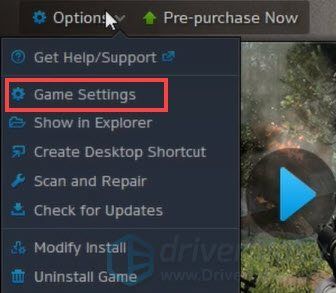
3) में ब्लैक ऑप्स शीत युद्ध अनुभाग, के बगल में स्थित बॉक्स को चेक करें अतिरिक्त कमांड लाइन तर्क । फिर टाइप करें -d3d11 डायरेक्टएक्स 11 मोड में चलने के लिए गेम को मजबूर करने के लिए। यह आपके CPU या GPU को पकड़ने और खेल को सुचारू रूप से चलाने में मदद करेगा।
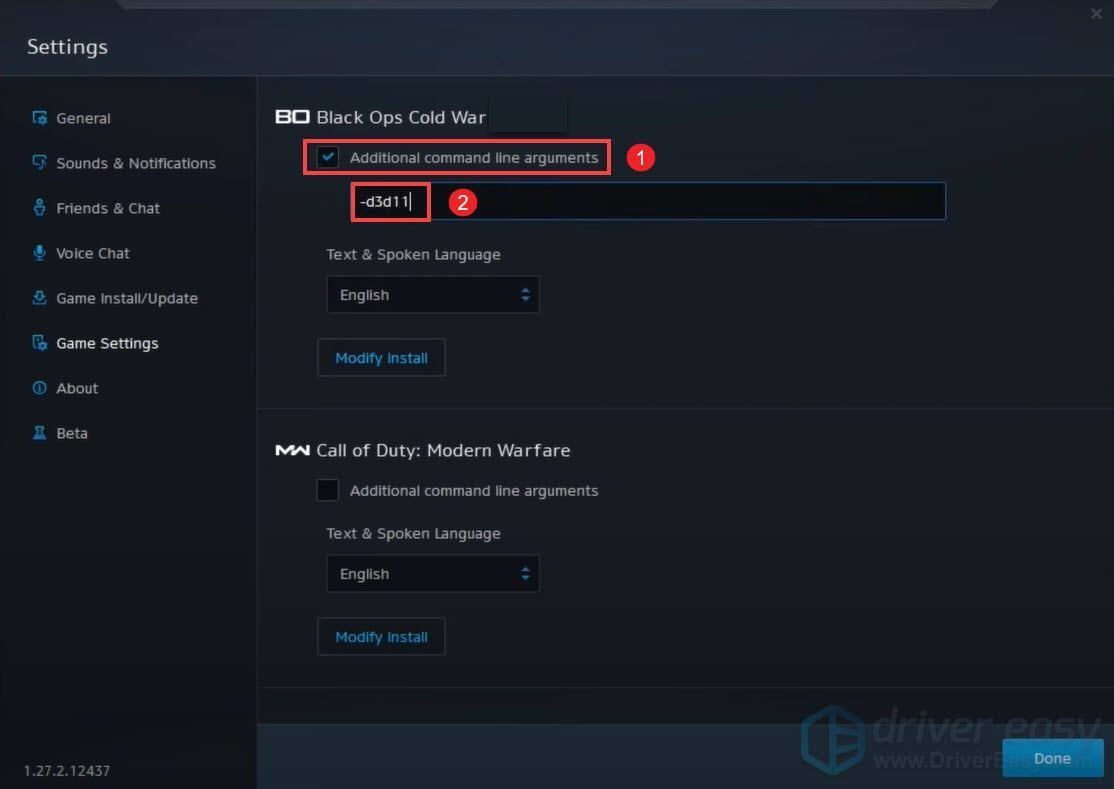
परिवर्तनों को लागू करने के बाद, अपना गेम खेलें अगर यह समस्या को ठीक करता है। यदि नहीं, तो चिंता न करें। हमें आपके लिए अन्य काम करने वाले फ़िक्सेस मिल गए हैं
फिक्स 2: अपने ग्राफिक्स ड्राइवर को अपडेट करें
पुराने ड्राइवर का उपयोग प्रदर्शन को प्रभावित कर सकता है। इसलिए हम नियमित रूप से ड्राइवर अपडेट के लिए जाँच करने की सलाह देते हैं। यदि आप पीसी पर इस गेम को खेलते हैं, तो आपको सबसे महत्वपूर्ण ड्राइवर को अपडेट करना होगा जो ग्राफिक्स ड्राइवर है। यदि यह पुराना या अनुकूलित नहीं है, तो आप इसे खेलते समय खराब प्रदर्शन या दुर्घटनाग्रस्त हो सकते हैं।
आपके ग्राफिक्स ड्राइवर को अपडेट करने के दो तरीके हैं:
विकल्प 1 - मैन्युअल रूप से - आपको अपने ड्राइवरों को अपडेट करने के लिए कुछ कंप्यूटर कौशल और धैर्य की आवश्यकता होगी क्योंकि आपको ऑनलाइन सही ड्राइवर खोजने की आवश्यकता है, इसे डाउनलोड करें और इसे चरण दर चरण स्थापित करें।
या
विकल्प 2 - स्वचालित रूप से (अनुशंसित) - यह सबसे तेज और आसान विकल्प है। यह सब सिर्फ माउस क्लिक के एक जोड़े के साथ किया गया है।
विकल्प 1 - अपने ग्राफिक्स ड्राइवरों को मैन्युअल रूप से अपडेट करें
अपने ग्राफिक्स ड्राइवर को मैन्युअल रूप से अपडेट करने के लिए, आप आधिकारिक वेबसाइट पर जा सकते हैं:
NVIDIA
एएमडी
फिर अपने विंडोज संस्करण के साथ ड्राइवर को ढूंढें और इसे मैन्युअल रूप से डाउनलोड करें। अपने सिस्टम के लिए सही ड्राइवर डाउनलोड करने के बाद, डाउनलोड की गई फ़ाइल पर डबल-क्लिक करें और इसे इंस्टॉल करने के लिए ऑन-स्क्रीन निर्देशों का पालन करें।
विकल्प 2 - अपने ड्राइवरों को स्वचालित रूप से अपडेट करें (की सिफारिश की)
ग्राफिक्स ड्राइवरों को मैन्युअल रूप से अपडेट करने में थोड़ा समय और धैर्य लगता है। यदि आप भविष्य में गेम खेलते समय ड्राइवर अपडेट से संबंधित अन्य समस्याओं का सामना करते हैं, तो आपको फिर से नवीनतम ड्राइवरों को डाउनलोड करने और स्थापित करने में परेशान होना पड़ेगा। इसलिए अपना समय बचाने के लिए, हम अत्यधिक उपयोग की सलाह देते हैं चालक आराम से ड्राइवर अपडेट के लिए आपकी सर्वश्रेष्ठ पिक के रूप में।
ड्राइवर इज़ी एक उपयोगी उपकरण है जो स्वचालित रूप से आपके सिस्टम को पहचान लेगा और इसके लिए सही ड्राइवर ढूंढ लेगा। आपको यह जानने की जरूरत नहीं है कि आपका कंप्यूटर किस सिस्टम पर चल रहा है या गलत ड्राइवर को डाउनलोड और इंस्टॉल करने का जोखिम उठा रहा है।
यहाँ आप ड्राइवर इज़ी के साथ अपने ड्राइवरों को कैसे अपडेट कर सकते हैं:
1) डाउनलोड और Driver Easy स्थापित करें।
2) चालक आराम से चलाएं और क्लिक करें अब स्कैन करें बटन। ड्राइवर इज़ी फिर आपके कंप्यूटर को स्कैन करेगा और किसी भी समस्या ड्राइवरों का पता लगाएं ।
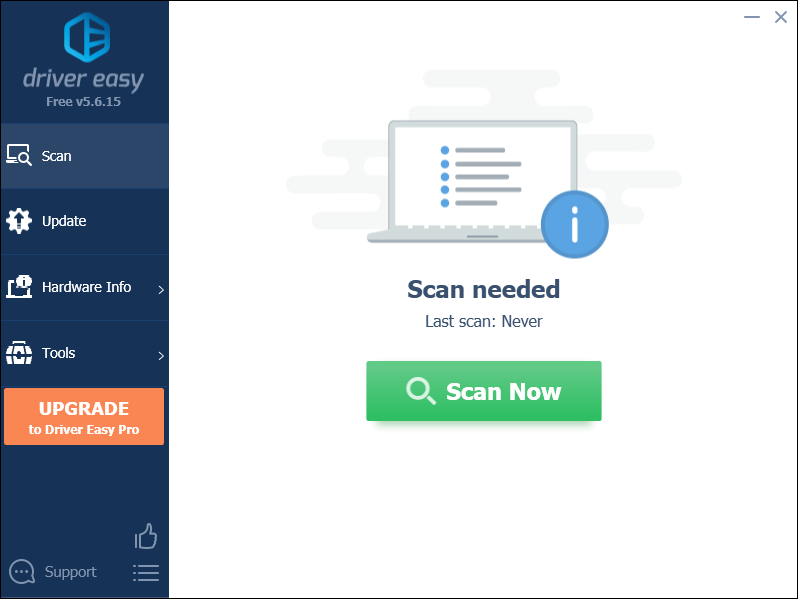
3) क्लिक करें अपडेट करें स्वचालित रूप से उस ड्राइवर के सही संस्करण को डाउनलोड करने के लिए ध्वजांकित ड्राइवर के बगल में स्थित बटन, फिर आप इसे मैन्युअल रूप से इंस्टॉल कर सकते हैं (आप यह मुफ़्त डिवाइस के साथ कर सकते हैं)।
या क्लिक करें सब अद्यतित का सही संस्करण डाउनलोड करने और स्थापित करने के लिए सब वे ड्राइवर जो आपके सिस्टम से गायब हैं या पुराने हैं। (यह की आवश्यकता है प्रो संस्करण जो आता है पूर्ण समर्थन और एक 30 दिन का पैसा वापस गारंटी। जब आप अपडेट को क्लिक करेंगे तो आपको अपग्रेड करने के लिए कहा जाएगा।)
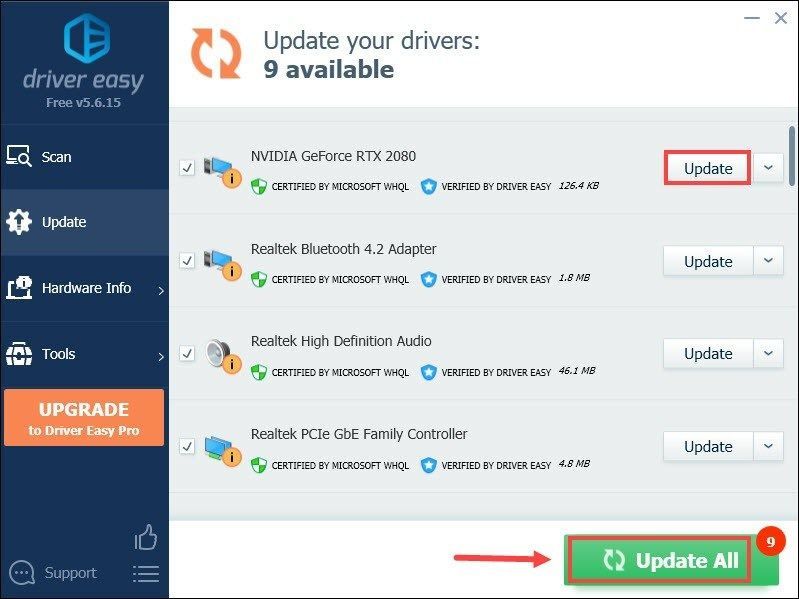 ड्राइवर का प्रो संस्करण आसान पूर्ण तकनीकी समर्थन के साथ आता है। यदि आपको सहायता की आवश्यकता है, तो कृपया संपर्क करें ड्राइवर की आसान टीम पर support@drivereasy.com ।
ड्राइवर का प्रो संस्करण आसान पूर्ण तकनीकी समर्थन के साथ आता है। यदि आपको सहायता की आवश्यकता है, तो कृपया संपर्क करें ड्राइवर की आसान टीम पर support@drivereasy.com । अपने ड्राइवरों को अपडेट करने के बाद, अपने कंप्यूटर को पुनरारंभ करें और समस्या के समाधान के लिए अपने गेम को लॉन्च करें।
फिक्स 3: विंडोज अपडेट के लिए जांच करें
आपको विंडोज को जितना हो सके अपडेट रखना चाहिए, क्योंकि हर अपडेट में नए फीचर्स और बग फिक्स होते हैं।
1) आपके कंप्यूटर के निचले-बाएँ कोने में, क्लिक करें शुरू बटन। खोज बॉक्स में, टाइप करें अद्यतन के लिए जाँच । तब दबायें अद्यतन के लिए जाँच परिणामों से।
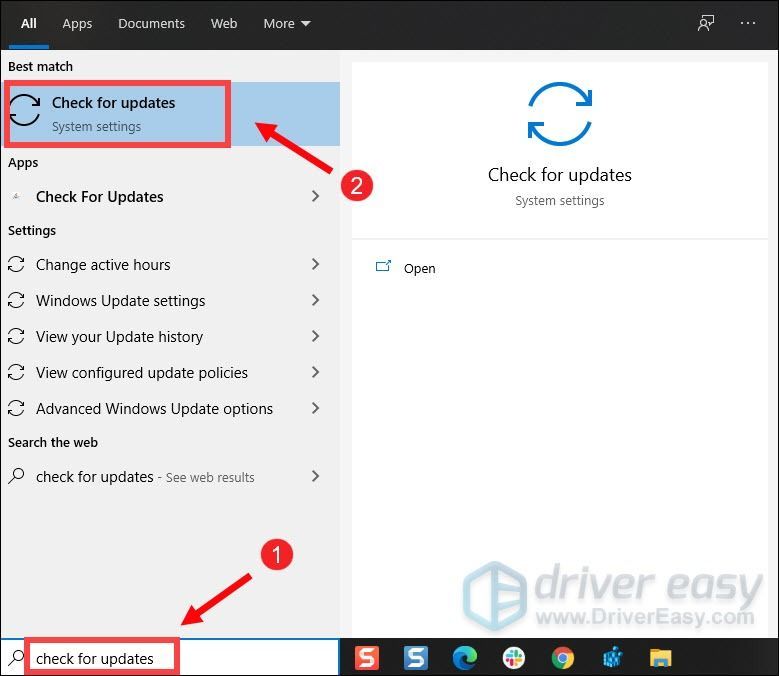
2) पर क्लिक करें अद्यतन के लिए जाँच यह देखने के लिए कि क्या आपका कंप्यूटर अप-टू-डेट है या कोई अपडेट उपलब्ध है।
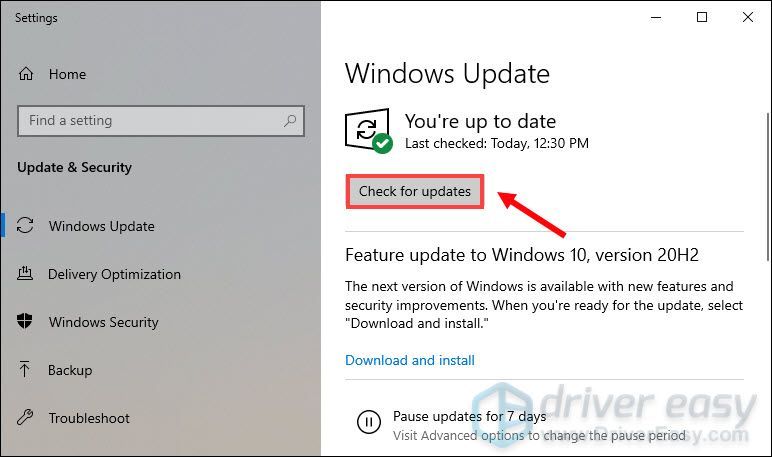
3) यदि अपडेट उपलब्ध हैं, तो वे स्वचालित रूप से डाउनलोड और इंस्टॉल होंगे।
फिक्स 4: अपनी गेम फ़ाइलों को सुधारें
खेल फ़ाइलों की मरम्मत एक समस्या निवारण कदम है जो आपको तब लेना चाहिए जब आप गेम बग का सामना कर रहे हों जैसे क्रैश। यदि आपकी गेम फ़ाइलों की अखंडता बरकरार है, तो यह सत्यापित करने में आपकी सहायता कर सकता है। यदि ऐसा नहीं है, तो यह किसी भी लापता या दूषित फ़ाइलों को पुनर्स्थापित करेगा। यहाँ आप यह कैसे कर सकते हैं:
1) Open Battle.net लांचर। में खेल अनुभाग, क्लिक करें ड्यूटी की कॉल: BOCW ।

2) क्लिक करें विकल्प> स्कैन और मरम्मत । प्रक्रिया पूरी होने के बाद, क्लिक करें अद्यतन के लिए जाँच ।
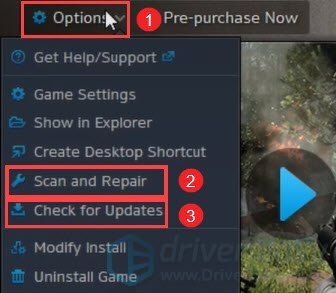
उसके बाद, अपने गेम को चेक करें कि यह काम करता है या नहीं।
फिक्स 5: वी-सिंक को अक्षम करें
वर्टिकल सिंक के लिए लघु, वी-सिंक एक मॉनीटर की ताज़ा दर के लिए एक गेम की फ्रेम दर को सिंक्रनाइज़ करने के लिए जिम्मेदार ग्राफिक्स तकनीक है। लेकिन वी-सिंक के साथ, खेल एक समस्या का सामना करेंगे - इनपुट जवाबदेही की कमी। इस स्थिति में, क्रैश हो सकता है। तो आप इसे अक्षम करने वाले हैं
1) नीचे दाएं कोने में, क्लिक करें समायोजन ।
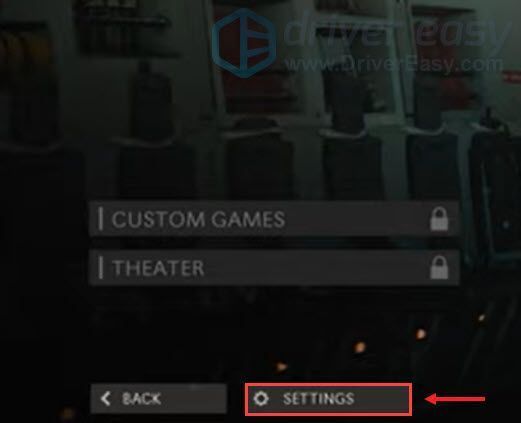
2) का चयन करें GRAPHICS और सुनिश्चित करें गेमप्ले वी-सिंक तथा मेनू V- सिंक कर रहे हैं विकलांग ।
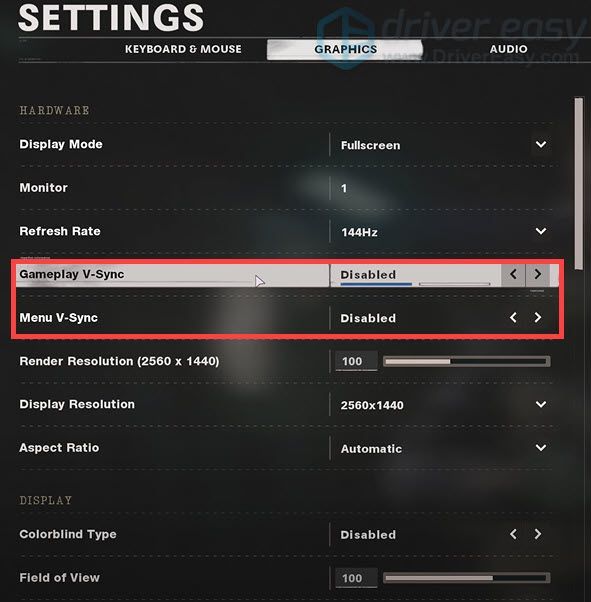
उन्हें अक्षम करने के बाद, अपने गेम को लॉन्च करने का प्रयास करें यह देखने के लिए कि क्या अभी भी क्रैश हैं।
फिक्स 6: पृष्ठभूमि में चल रहे अनावश्यक कार्यक्रमों को अक्षम करें
कभी-कभी, पृष्ठभूमि में चलने वाले कार्यक्रम आपके खेल में हस्तक्षेप कर सकते हैं। इसलिए दुर्घटनाओं से बचने के लिए, आप उन कार्यों को समाप्त करने वाले हैं।
1) अपने कीबोर्ड पर, दबाएं विंडोज लोगो कुंजी  तथा आर एक ही समय में भागो बॉक्स आह्वान करने के लिए।
तथा आर एक ही समय में भागो बॉक्स आह्वान करने के लिए।
2) टाइप करें taskmgr , फिर दबायें दर्ज अपने कीबोर्ड पर।
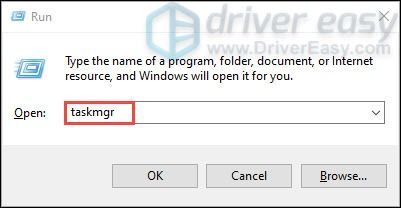
3) के तहत प्रक्रियाओं टैब, पृष्ठभूमि में चल रहे अनावश्यक कार्यक्रमों पर राइट-क्लिक करें और चुनें अंतिम कार्य ।
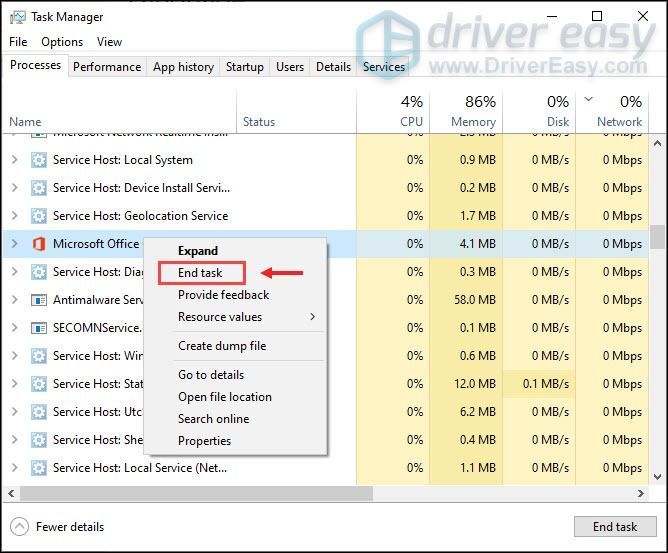
आपके द्वारा ये करने के बाद, समस्या बनी रहती है या नहीं, यह जांचने के लिए अपना गेम लॉन्च करें। यदि ऐसा होता है, तो अगले फिक्स पर जाएं।
फिक्स 7: प्ले क्षेत्र बदलें
यदि आपने उपरोक्त सभी सुधारों की कोशिश की है, लेकिन अभी भी दुर्घटनाओं का सामना कर रहे हैं, तो आपको बस इतना करना है कि क्षेत्र को बदल दें। ज्यादातर शायद समस्या ठीक हो जाएगी। क्योंकि ज्यादातर, यह किसी विशेष सर्वर के भारी उपयोग के कारण होता है। यहां बताया गया है कि आप Blizzard Battle.net डेस्कटॉप ऐप में प्ले क्षेत्र कैसे बदल सकते हैं:
1) Open Battle.net लांचर। में खेल अनुभाग, क्लिक करें ड्यूटी की कॉल: BOCW ।

2) के तहत संस्करण / क्षेत्र अनुभाग, पर क्लिक करें धरती आइकन और एक अलग क्षेत्र का चयन करें। बस उनमें से एक का चयन करें जब तक यह आपके लिए काम न करे।
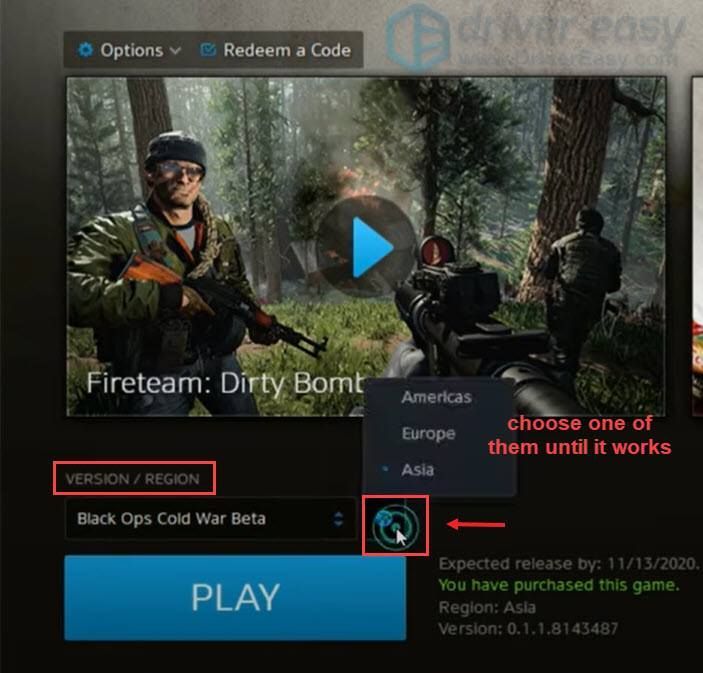
यदि आपने सभी क्षेत्रों की कोशिश की है, लेकिन फिर भी खेल दुर्घटनाग्रस्त हो रहा है, तो आपको अगले सुधार की कोशिश करनी चाहिए।
फिक्स 8: सुनिश्चित करें कि अंग्रेजी आपके विंडोज डिस्प्ले लैंग्वेज पर सेट है
करने के लिए अपनी Windows प्रदर्शन भाषा सेट करना अंग्रेज़ी जब आप ब्लैक ऑप्स शीत युद्ध खेल रहे हैं तो बहुत महत्वपूर्ण है। यहाँ आप इसे कैसे देख सकते हैं:
1) में खोज बॉक्स, टाइप करें भाषा: हिन्दी और चुनें भाषा सेटिंग दिखाई देने वाले परिणामों की सूची से।
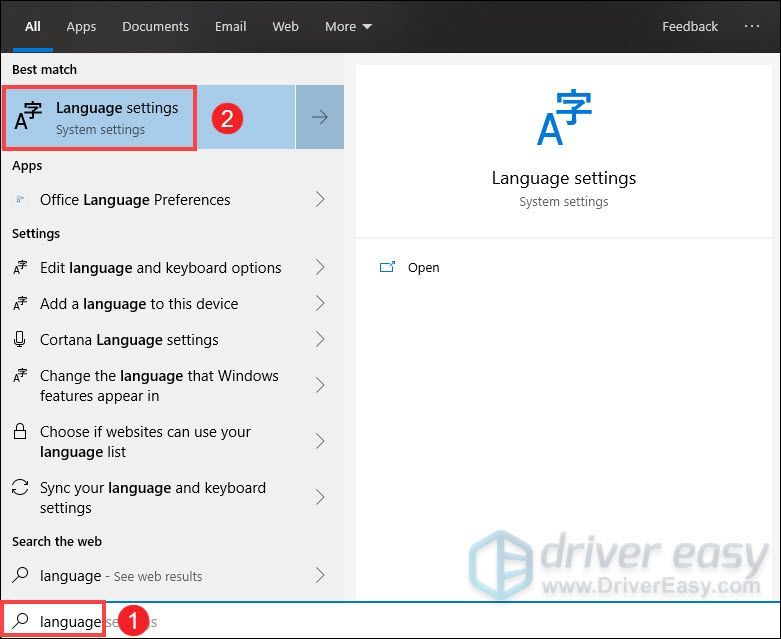
2) के तहत विंडोज प्रदर्शन भाषा अनुभाग, सुनिश्चित करें कि आपकी विधवाएँ प्रदर्शन भाषा पर सेट हैं अंग्रेजी संयुक्त राज्य) , अंग्रेजी यूनाइटेड किंगडम) , या कुछ भी आम तौर पर अंग्रेजी। यदि आप एक नॉर्डिक भाषा का उपयोग कर रहे हैं तो यह विशेष रूप से महत्वपूर्ण है क्योंकि यह गेम खेलते समय दुर्घटनाग्रस्त हो सकता है।
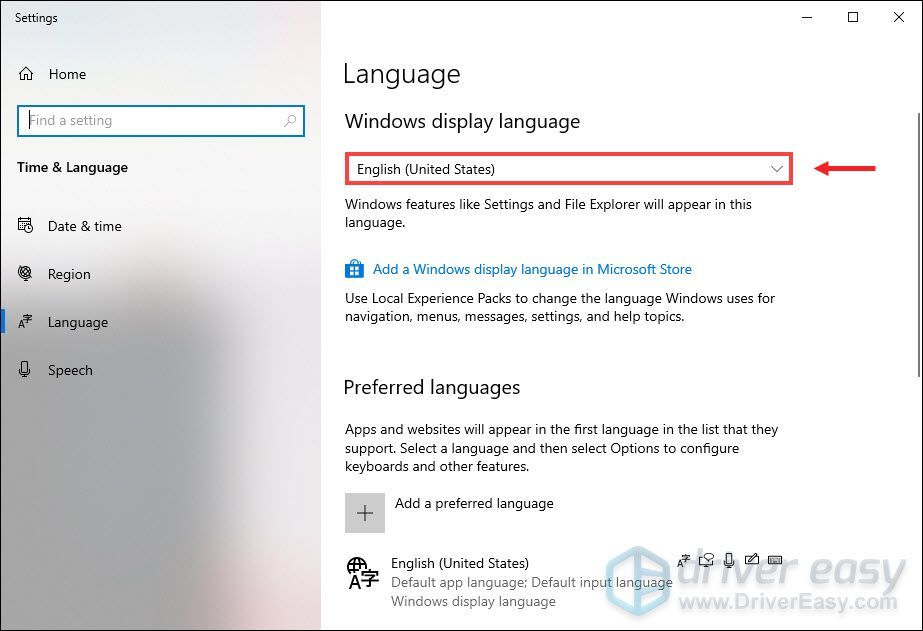
यदि आप इस अनुभाग के तहत अंग्रेजी नहीं देखते हैं, तो क्लिक करें पसंदीदा भाषा जोड़ें । उन भाषाओं की सूची के माध्यम से स्क्रॉल करें जो अंग्रेजी ढूंढती हैं।
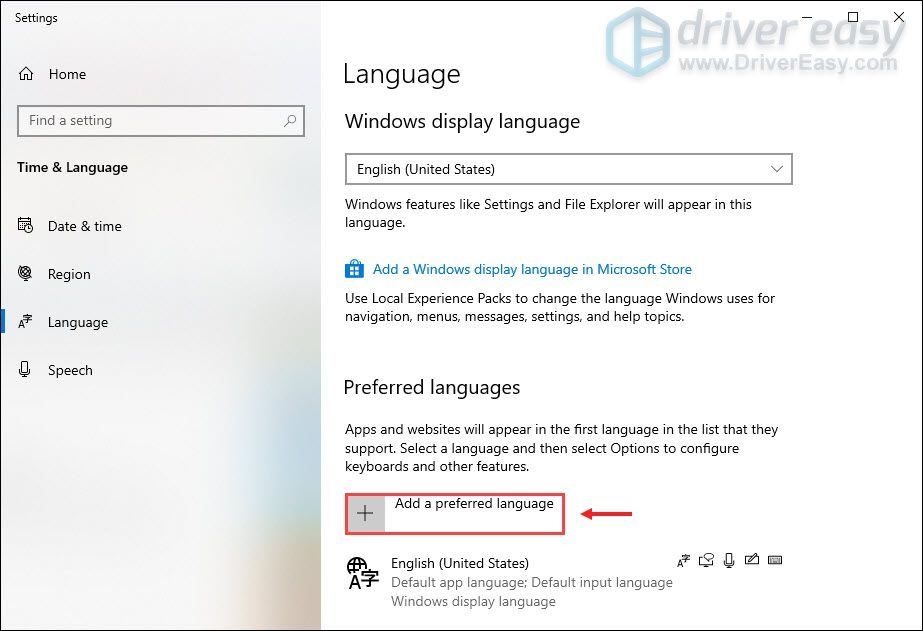
आपके द्वारा अपनी Windows प्रदर्शन भाषा के रूप में अंग्रेज़ी सेट करने के बाद, आपको परिवर्तनों को प्रभावी करने के लिए अपने कंप्यूटर को पुनरारंभ करना होगा।
फिक्स 9: विंडो मोड पर स्विच करें
आमतौर पर, गेम 'विंडोेड, 'फुलस्क्रीन,' और 'बॉर्डर रहित विंडोलेस' डिस्प्ले मोड प्रदान करते हैं। 'आपके लिए कौन सा मोड सही है?' का उत्तर आपके सेटअप और प्राथमिकताओं पर निर्भर करता है। लेकिन आप यह निर्धारित करने के लिए उनके बीच स्विच करने का प्रयास कर सकते हैं कि आपके और आपके सेटअप के लिए बेहतर अनुकूल है। COD ब्लैक ऑप्स शीत युद्ध के लिए, विंडो मोड में स्विच करने से कई खिलाड़ियों को क्रैश से बचने में मदद मिली है। तो आप बस इसे दबाकर कोशिश कर सकते हैं Alt + दर्ज करें उसी समय आपके कीबोर्ड पर।
तो ये फिक्स हैं जो कई खिलाड़ियों के लिए काम कर रहे हैं। यदि उनमें से कोई भी आपके लिए काम नहीं करता है, तो तीन अन्य विधियां हैं जो खिलाड़ियों को उनके मुद्दों को हल करने में मदद करती हैं।
1। अपने Activision और Blizzard खातों को लिंक करें
बस जाना है एक्टिविज़न वेबसाइट है और लॉग इन करें। उसके बाद, अपनी प्रोफ़ाइल पर जाएं और इसे अपने Battle.net खाते से लिंक करें।
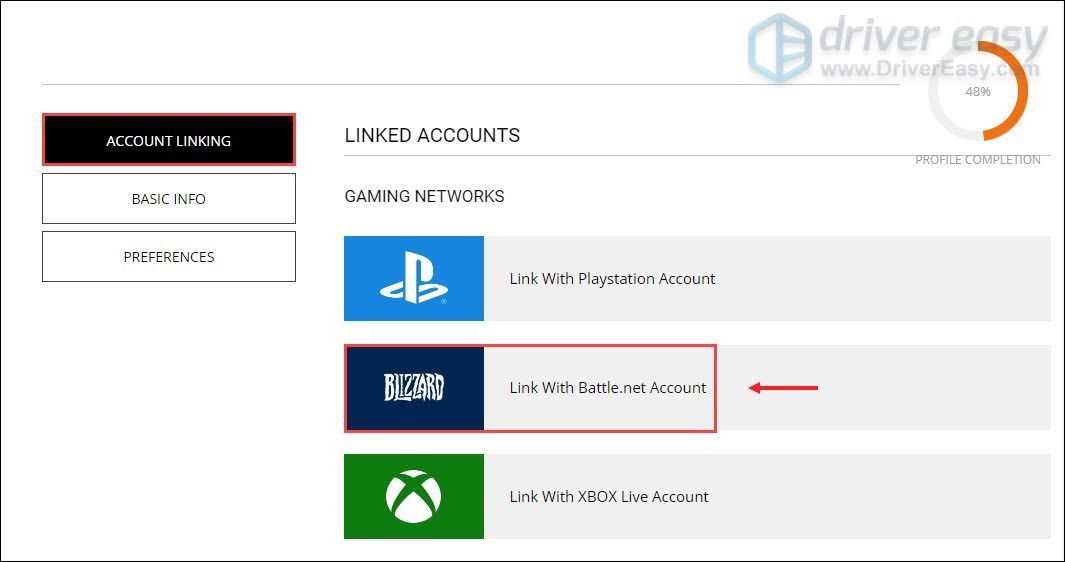
2। हार्डवेयर-त्वरित GPU शेड्यूलिंग अक्षम करें
3। इन-गेम रे ट्रेसिंग अक्षम करें (यह एक वर्कअराउंड भी है अगर गेम आपके Xbox सीरीज X पर क्रैश हो रहा है)
उम्मीद है, समस्या निवारण कदम उठाने के बाद आप आसानी से अपना खेल खेल सकते हैं। यदि आपके कोई प्रश्न या विचार हैं, तो कृपया हमें नीचे टिप्पणी करें।


![[हल किया गया] नई दुनिया आसान एंटी-चीट त्रुटि लॉन्च नहीं करेगी](https://letmeknow.ch/img/knowledge/96/new-world-won-t-launch-easy-anti-cheat-error.png)
![[फिक्स्ड] रेड्रैगन हेडसेट माइक पीसी पर काम नहीं कर रहा है](https://letmeknow.ch/img/knowledge/30/redragon-headset-mic-not-working-pc.png)
![[हल किया गया] क्रिएटिव कंकड़ स्पीकर काम नहीं कर रहे हैं](https://letmeknow.ch/img/sound-issues/44/creative-pebble-speakers-not-working.jpg)

